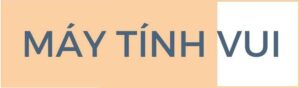Bàn phím laptop bị liệt sẽ do nhiều lý do khác nhau. Nếu như bạn đang gặp chút sự cố về bàn phím thì hãy tham khảo ngay các cách sửa bàn phím laptop ngay tại nhà một cách đơn giản tại nội dung dưới đây nhé.
Mục lục
Tổng hợp nguyên do bàn phím laptop bị liệt
Trước khi tìm kiếm cách khắc phục bàn phím laptop bạn cần xem thử bàn phím laptop bị liệt bắt nguồn do sự cố từ đâu. Nhìn chung, sự cố chỉ đến từ phần cứng hay phần mềm loại bỏ nhận diện gõ phím.

Thông thường bạn chỉ cần khởi động lại máy tính và truy cập vào menu BIOS hoặc UEFI để khởi động lại hệ điều hành Windows. Bên cạnh đó, có nhiều nguyên nhân khác nhau khiến cho bàn phím laptop bị liệt và không thể hoạt động được, bao gồm:
- Driver bị hỏng
- Do bụi bám vào quá nhiều
- Bàn phím bị lỗi phần cứng
- Cài đặt sai ngôn ngữ.
Biện pháp chữa tình trạng bàn phím laptop bị liệt
Sau đây là các biện pháp khắc phục đã tham khảo ý kiến bởi đội ngũ kỹ thuật sửa chữa, thay bàn phím laptop chuyên nghiệp.
Reset lại driver bàn phím
Cập nhật lại driver là công tác cần làm khi gặp bất kỳ lỗi nào trên máy tính. Bạn chỉ cần truy cập vào Start > Device Manager. Trong mục này, bạn cần xem qua danh sách và chọn vào Keyboards.
Click chuột phải vào trong mục Keyboards và chọn vào Properties > Driver. Chọn vào Update Driver rồi đợi cho đến khi Windows thông báo rằng sẽ cập nhật Driver mới. Tiếp theo là kiểm tra bàn phím bằng thao tác soạn thảo văn bản.
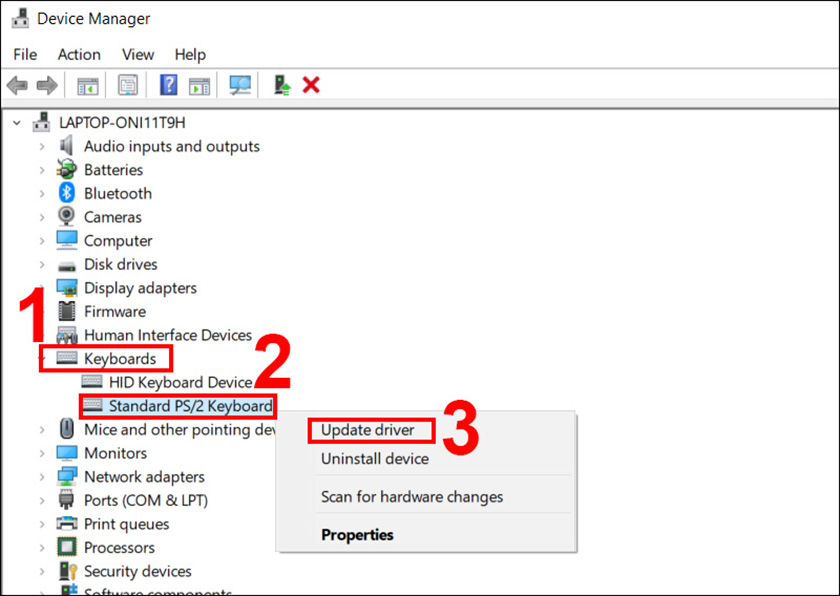
Khi bàn phím laptop vẫn thể mở lên thì bạn hãy chọn vào Uninstall Device để tháo driver, rồi đợi cho đến khi driver được tháo bỏ hoàn toàn. Cho đến khi hoàn tất thì bạn hãy khởi động lại hệ điều hành và đợi cho đến khi driver được hệ điều hành tiến hành cài đặt trở lại.
Vệ sinh kỹ lưỡng cho bàn phím
Vệ sinh bàn phím là công tác khá khó thực hiện. Với bàn phím thông thường cần sử dụng một vật dụng chuyên dụng để thổi bay bụi bẩn và các vật thể lạ. Điều này bạn có thể thực hiện tương tự như bàn phím không dây hay có dây.

Đồng thời, bạn nên sử dụng ngón tay trên tất cả các phím trong khi úp ngược thiết bị loại bỏ bụi bẩn hay các mảnh vụn vỡ khỏi bàn phím bằng cách gõ nhẹ vào bề mặt. Đối với nước thì bạn cần sấy khô máy.
>>> Xem thêm: Bàn phím laptop bị liệt, không gõ được – Khắc phục thế nào?
Thay đổi sang ngôn ngữ khác
Nếu như bạn gặp sự cố về phím @ hay không thể kết hợp với phím Shift cùng với các phím khác để làm việc thì có thể là do chức năng cài đặt của vùng hệ thống Windows.
Để cấu hình cho vùng ngôn ngữ trên bàn phím laptop, thì bạn cần nhấn tổ hợp phím Windows + I và chọn vào Times & language > Region & language. Tiếp theo chọn đến Add a language và tùy chọn ngôn ngữ/vùng, chọn vào English để cài đặt chính xác bàn phím. Tiếp tục chọn vào Next rồi Install và làm một ngụm coffee để đợi quá trình cài đặt ngôn ngữ hoàn thành.

Thay mới bàn phím laptop
Hoặc nếu như bạn có linh cảm không tốt về bàn phím bị hư hỏng do phần cứng bởi sự ngắt kết nối đến với bo mạch chủ thì bạn nên mang đến cửa hàng chuyên sửa chữa máy tính để được kiểm tra và thay mới sang một bàn phím laptop khác.
Bàn phím laptop bị liệt nguyên nhân và cách khắc phục nhanh và hiệu quả nhất trên hy vọng mang đến cho bạn nhiều thông tin hữu ích. Bạn nên áp dụng lần lượt các cách sau nếu như không tìm ra nguyên nhân gây hư hỏng. Nếu phải mang đến cửa hàng/ trung tâm sửa chữa linh kiện thì lời khuyên dành cho bạn nên đến với cửa hàng sửa chữa uy tín như Điện Thoại Vui.


![[MẸO] Tìm điện thoại iphone bị mất hiệu quả mới nhất tìm điện thoại iphone](https://maytinhvui.com/wp-content/uploads/2022/07/Tim-dien-thoai-iphone-bi-mat-hieu-qua-moi-nhat-thumb-min-324x160.jpg)
![[TOP 10] Loa vi tính siêu trầm giá tốt T1 năm 2024 loa vi tính siêu trầm](https://maytinhvui.com/wp-content/uploads/2022/04/loa-vi-tinh-sieu-tram-thumb-100x70.jpg)
![[TOP 10] Tai nghe bluetooth dưới 1 triệu giá tốt, đáng mua Tai nghe bluetooth dưới 1 triệu](https://maytinhvui.com/wp-content/uploads/2022/07/top-10-tai-nghe-bluetooth-duoi-1-trieu-gia-tot-dang-mua-thumb-100x70.jpg)
![[TOP 10] Tai nghe bluetooth thể thao chống nước nên mua ngay tai nghe bluetooth thể thao chống nước](https://maytinhvui.com/wp-content/uploads/2022/07/tai-nghe-Bluetooth-the-thao-chong-nuoc-thumb-100x70.jpg)
![[TOP 20] Quà tặng 8/3 cho bạn gái, người yêu tinh tế nhất [TOP 20] Quà tặng 8/3 cho bạn gái, người yêu tinh tế nhất](https://maytinhvui.com/wp-content/uploads/2022/02/Qua-tang-8-3-cho-ban-gai-nguoi-yeu-tinh-te-nhat-thumb-min-100x70.jpg)